word如何导出高分辨率pdf word怎么导出高清pdf文档
很多人在编辑word文档之后,想要将其导出为pdf文档,但是word文档中图片分辨率最大为220dpi,导出之后图片的分辨率达不到300dpi以上,所以就会比较模糊,很多人就想知道word如何导出高分辨率pdf呢?带着此问题, 本文这就给大家详细介绍一下word导出高清pdf文档的详细方法吧。
具体步骤如下:
1、首先完成高分辨率图片的word制作。
先进行word的设置,在Word→左上角“文件”→“选项”→“高级”中勾选“不压缩文件中的图像”;再进行word文件(图册等)的制作,一定确保软件中保存出来的图片分辨率超过300dpi。达到使用要求,将图片添加至word文件,保存。
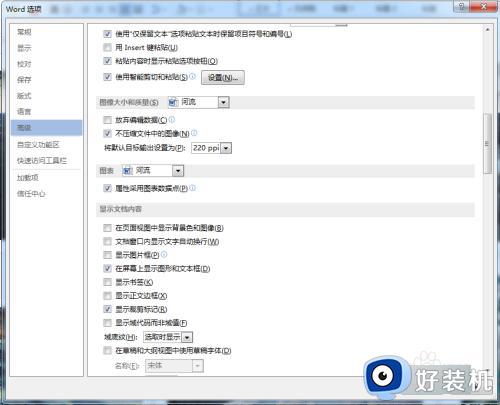
2、再进行word转换为高分辨率PDF。
电脑上安装有pdf阅读器,(答主用的是foxit,也有其它答主使用Adobe reader的)。
以下以foxit为例:
word文件选择“打印”,打印机中选择“Foxit PhantomPDF Printer”或“Foxit Reader PDF Printer”
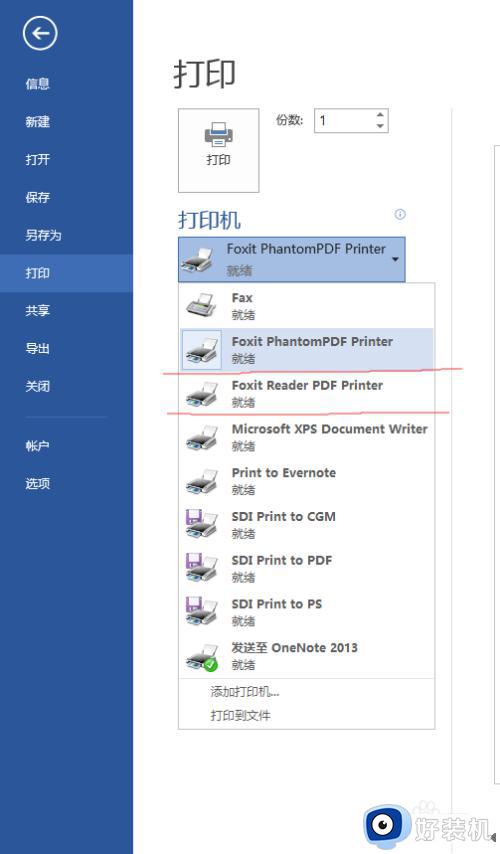
3、选择“打印机属性”→“默认设置”选择“高质量打印”。
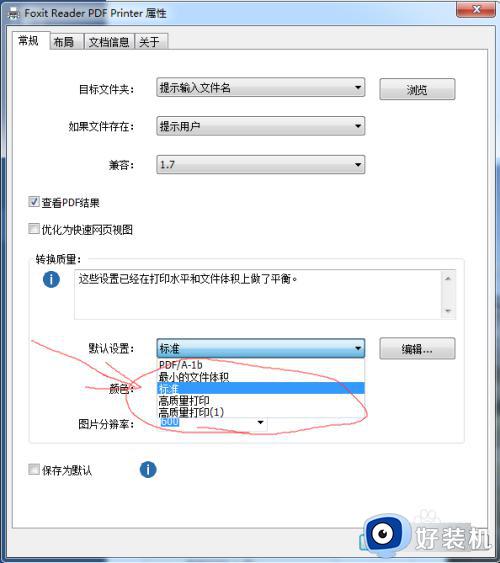
4、选择“默认设置”右侧“编辑”对高质量打印属性进行编辑→根据需要将“彩色图像”、“灰度图像”、“黑白图像”下属“压缩”后面的选项选择为“无”。选择“确定”→“保存”然后保存打印配置。点击“确定”。
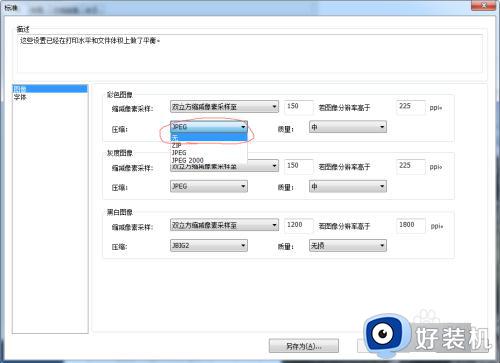
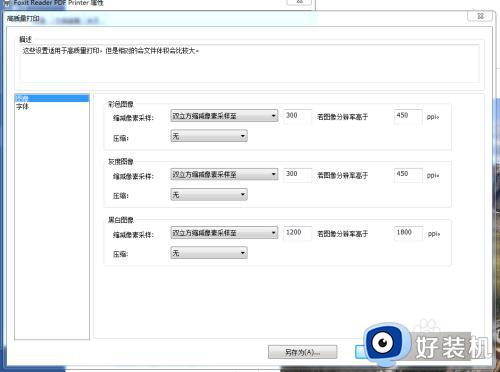
5、通过打印预览检查打印文档,当所打印文档分为多节并且文档纸张纵向和横向都有时,注意通过打印预览检查每节的页面设置是否和文档一致,不一致的一定要调整一下,否则部分图片会不完整。检查无误后点击打印。
以上给大家介绍的就是word怎么导出高清pdf文档的详细内容,大家有需要的话可以学习上述方法步骤来进行导出,希望帮助到大家。
word如何导出高分辨率pdf word怎么导出高清pdf文档相关教程
- 夸克pdf怎么转换成word 夸克如何将pdf文件转换成word文档
- 电脑上如何把pdf转换成word文档 电脑上怎么把pdf转换成word
- word文档怎么导出为图片格式 word文档怎么转换为图片格式
- 电脑pdf怎么转word文档格式 电脑pdf文档怎么转换成word格式
- pdf文件怎么转成word文件 pdf文件转word文件的教程
- word文档怎样转换成pdf格式 如何免费将word文档转换成pdf格式
- pdf转word格式错乱怎么回事 pdf转word格式错乱如何解决
- 电脑word转pdf怎么转 怎么把word文件转换成pdf格式
- pdf文件怎么插到wps文档 pdf文件怎么插wpsword里面
- 电脑上word怎么改成pdf格式 电脑上word转pdf怎么转换
- 电脑无法播放mp4视频怎么办 电脑播放不了mp4格式视频如何解决
- 电脑文件如何彻底删除干净 电脑怎样彻底删除文件
- 电脑文件如何传到手机上面 怎么将电脑上的文件传到手机
- 电脑嗡嗡响声音很大怎么办 音箱电流声怎么消除嗡嗡声
- 电脑我的世界怎么下载?我的世界电脑版下载教程
- 电脑无法打开网页但是网络能用怎么回事 电脑有网但是打不开网页如何解决
电脑常见问题推荐
- 1 b660支持多少内存频率 b660主板支持内存频率多少
- 2 alt+tab不能直接切换怎么办 Alt+Tab不能正常切换窗口如何解决
- 3 vep格式用什么播放器 vep格式视频文件用什么软件打开
- 4 cad2022安装激活教程 cad2022如何安装并激活
- 5 电脑蓝屏无法正常启动怎么恢复?电脑蓝屏不能正常启动如何解决
- 6 nvidia geforce exerience出错怎么办 英伟达geforce experience错误代码如何解决
- 7 电脑为什么会自动安装一些垃圾软件 如何防止电脑自动安装流氓软件
- 8 creo3.0安装教程 creo3.0如何安装
- 9 cad左键选择不是矩形怎么办 CAD选择框不是矩形的解决方法
- 10 spooler服务自动关闭怎么办 Print Spooler服务总是自动停止如何处理
